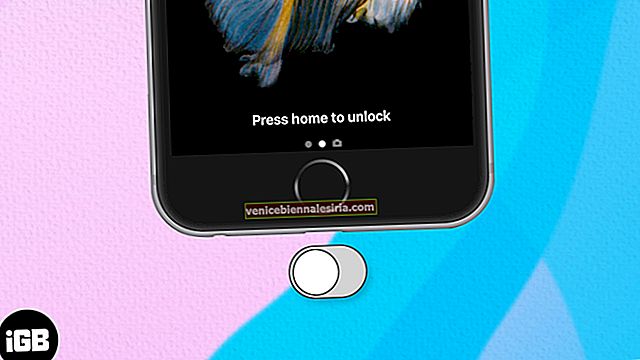În ceea ce privește serviciul de streaming de muzică bazat pe cloud, Google Play Music este mai bun decât alte alternative. Și cel mai mare punct culminant al acestuia este că puteți încărca gratuit până la 50.000 de melodii pe serverele de încredere Google. Sună impresionant? Urmăriți pentru a adăuga biblioteca dvs. iTunes la Google Play Music utilizând computerul dvs. Mac sau Windows și transmiteți-le pe ambele de pe iOS sau alt dispozitiv mobil și de pe web.
Un lucru important demn de remarcat în avans este că aplicația muzicală Google permite încărcarea mai multor formate de fișiere, inclusiv MP3, M4A, OGG, M4P, FLAC și WMA. Cu toate acestea, convertește toate melodiile dvs. în format MP3. Deși păstrează majoritatea metadatelor, cum ar fi informațiile despre artiști și albumul, lucruri precum evaluările și comentariile iTunes sunt eliminate din cauza incompatibilității. Deci, mergeți mai departe ținând cont de aceste lucruri notabile.
Cum să vă adăugați biblioteca iTunes la Google Play Music
Pasul 1. Primul lucru pe care ați putea dori să îl faceți înainte de a continua procesul este să consultați biblioteca. Un beneficiu evident al acestuia este că vă va ajuta să trageți și să plasați fișierele muzicale puțin convenabil.
Pe Mac: Lansați Finder pe Mac ⟶ Macintosh HD ⟶ Utilizatori folder Dosarul cu numele dvs. ⟶ Muzică ⟶ iTunes.

Pe computerul Windows: pentru a accesa folderul muzical iTunes de pe computerul dvs. Windows, deschideți C: \ drive în Windows Explorer folder folderul Utilizatori name Numele dvs. folder folderul iTunes.
Pasul 2. Apoi, aveți două opțiuni:
- Folosiți Chrome pentru a încărca melodiile dvs. pe interfața web Google Play Music
- Beneficiați de aplicația oficială Music Manager pentru a vă muta melodiile în cloud Google
Puteți utiliza oricare dintre cele două opțiuni pentru a vă exporta biblioteca iTunes în Google Music. Vom încerca ambele opțiuni:
Deschideți Chrome pe computer și accesați site-ul web Google Play Music. Apoi, trebuie să vă conectați la contul dvs. Google. Apoi, faceți clic pe butonul meniu din colțul din stânga sus al ecranului.

Pasul 3. Apoi, faceți clic pe Încărcați muzică.

Și apoi pur și simplu glisați și fixați toate melodiile dvs. din biblioteca iTunes în această fereastră.

Alternativ, puteți face clic și pe butonul „Selectați din computer” ⟶ navigați la fișierele muzicale și încărcați-le.
Apoi, faceți clic pe Continuare și apoi trebuie să adăugați extensia Google Plus Music în browser.

Acum, trebuie să așteptați până când toată muzica dvs. a fost încărcată cu succes. Timpul necesar pentru a finaliza încărcarea depinde de dimensiunea fișierului, precum și de viteza Wi-Fi.
Notă: Când faceți clic pe Încărcați muzică, vi se va cere să adăugați cardul ca formă de plată. Nu vă faceți griji, nu veți fi taxat pentru serviciul standard. S-a făcut pentru a vă confirma țara de reședință. Urmați instrucțiunile pentru ao adăuga.
Încărcarea bibliotecii iTunes pe Google Music prin Music Manager este la fel de simplă. Puteți să-l descărcați atât pe computerul dvs. Mac, cât și pe computerul Windows.

Apoi, pur și simplu deschideți aplicația ⟶ faceți clic pe Continuare ⟶ conectați- vă la Contul Google ⟶ selectați ce doriți să încărcați și apăsați butonul Continuare .

În continuare, aveți trei opțiuni:
- Încărcați toate melodiile și playlisturile
- Selectați melodiile pe care să le încărcați după Playlist
- Includeți podcast-uri în Încărcare
Puteți selecta opțiunile în funcție de nevoile dvs. Voi încărca toate melodiile și playlisturile. După ce ați selectat opțiunea, faceți clic din nou pe Continuare .
Apoi, veți fi întrebat dacă doriți să încărcați automat melodiile pe care le adăugați la iTunes. Selectați Da sau Nu. Faceți clic din nou pe Continuare pentru a începe procesul de export.

Verificați melodiile încărcate:
După ce ați mutat cu succes întreaga bibliotecă muzicală în Google Play Music, puteți verifica dacă este perfect la bord sau nu. Pentru a face acest lucru, pur și simplu deschideți aplicația web ⟶ accesați Biblioteca muzicală ⟶ Melodii .

Este la fel de simplu și în aplicația mobilă. Doar lansați aplicația Muzică Google Play pe telefonul smartphone ⟶ fila Bibliotecă din partea de jos ⟶ verificați melodiile.

Acum că v-ați mutat muzica în aplicația de muzică Google, continuați și transmiteți-o în flux. În prezent, aplicația oferă un plan de 9,99 / lunar și 14,99 USD / plan de familie lunar (până la 6 persoane).
Gata!
În ciuda faptului că are mai multe funcții impresionante, aplicația muzicală Google nu stăpânește. În timp ce Spotify a continuat să fie lider pe o distanță lungă, Apple Music a devenit rapid cel mai mare concurent datorită creșterii rapide. Mai mult, se așteaptă în curând ca aplicația muzicală Apple să răstoarne Spotify în SUA. Care este aplicația dvs. preferată de muzică și de ce?
Poate doriți să citiți și aceste postări:
- Împarte biblioteca iTunes în mai multe foldere!
- Cum să resetați biblioteca iTunes pe Mac
- Transmiteți muzică pe difuzoare multiple cu AirPlay 2
- Cum să mutați biblioteca iTunes de pe un computer pe altul







![Cele mai bune încărcătoare auto iPhone SE [ediția 2021]](https://pic.venicebiennalesiria.com/wp-content/uploads/blog/1186/CNDSUSN9YSpic.jpg)